 Computer-Tutorials
Computer-Tutorials
 Fehlerbehebung
Fehlerbehebung
 Was tun, wenn die Datei gpedit.msc nicht gefunden werden kann?
Was tun, wenn die Datei gpedit.msc nicht gefunden werden kann?
Was tun, wenn die Datei gpedit.msc nicht gefunden werden kann?
gpedit.msc ist der Befehl, den wir verwenden, um den lokalen Richtlinieneditor über einen Computer aufzurufen. Kürzlich haben einige Benutzer festgestellt, dass die Datei gpedit.msc nicht gefunden werden kann. Was sollten sie also tun, wenn die Datei gpedit.msc nicht gefunden werden kann? Der folgende Editor hat es Ihnen zur Verfügung gestellt. Die Datei gpedit.msc kann nicht gefunden werden. Wenn Sie interessiert sind, können Sie einen Blick darauf werfen.
Methode 1:
1. Verwenden Sie die Tastenkombination „win+R“, um die Ausführung zu starten, geben Sie „notepad“ ein und drücken Sie zum Öffnen die Eingabetaste. 2. Geben Sie nach Eingabe des Editors den Code ein: *.mum >gp.txt
dir /b %systemroot%servicingPackagesMicrosoft-Windows-GroupPolicy-ClientTools-Package~3*.mum >>gp.txt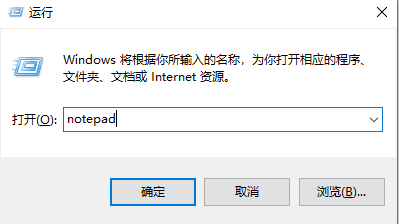
pause
4. Wählen Sie die gerade gespeicherte „gpedit.bat“ aus, klicken Sie mit der rechten Maustaste und wählen Sie „Als Administrator ausführen“ aus den Menüoptionen.
5. Drücken Sie abschließend „win+R“, um den Lauf zu öffnen und geben Sie „gpedit.msc“ ein. 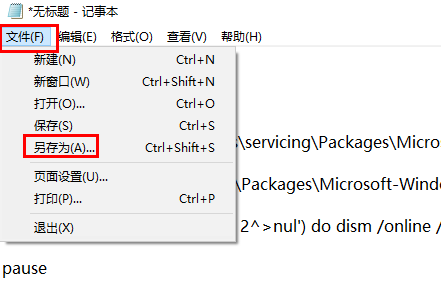
Methode 2: 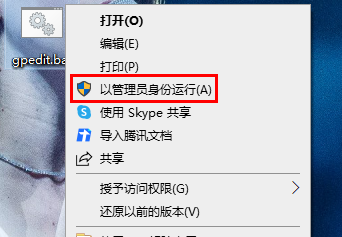
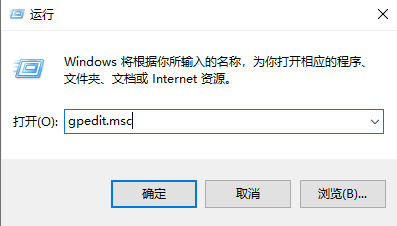
3. Klicken Sie dann auf die Option „System“. 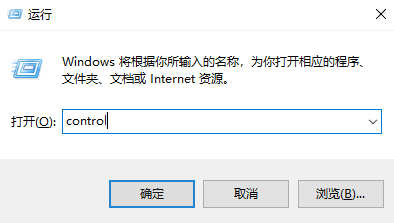
4. Nachdem Sie die neue Benutzeroberfläche aufgerufen haben, klicken Sie rechts auf „Erweiterte Systemeinstellungen“. 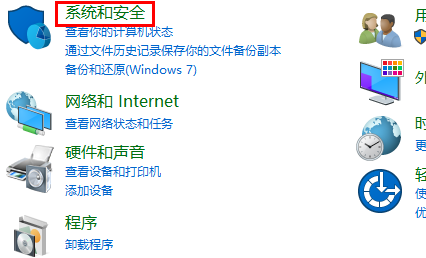
5. Wechseln Sie im geöffneten Fenster oben auf den Reiter „Erweitert“. 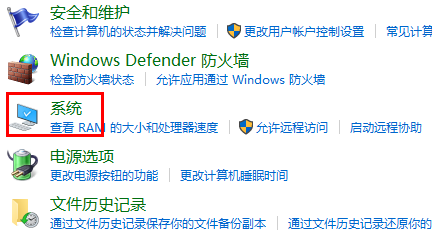
6. Klicken Sie unten auf die Schaltfläche „Umgebungsvariablen“. 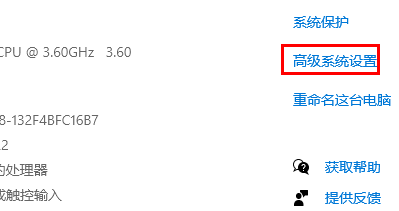
Dann doppelklicken Sie auf „Pfad“ in „Systemvariablen“ und ändern Sie die Variable in „%SystemRoot%system32;%SystemRoot%;%SystemRoot%system32WBEM“. Problem. . 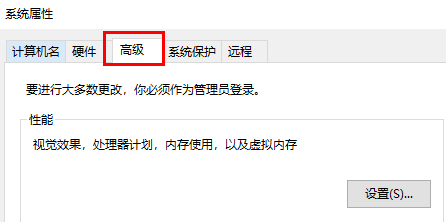
Das obige ist der detaillierte Inhalt vonWas tun, wenn die Datei gpedit.msc nicht gefunden werden kann?. Für weitere Informationen folgen Sie bitte anderen verwandten Artikeln auf der PHP chinesischen Website!

Heiße KI -Werkzeuge

Undresser.AI Undress
KI-gestützte App zum Erstellen realistischer Aktfotos

AI Clothes Remover
Online-KI-Tool zum Entfernen von Kleidung aus Fotos.

Undress AI Tool
Ausziehbilder kostenlos

Clothoff.io
KI-Kleiderentferner

AI Hentai Generator
Erstellen Sie kostenlos Ai Hentai.

Heißer Artikel

Heiße Werkzeuge

Notepad++7.3.1
Einfach zu bedienender und kostenloser Code-Editor

SublimeText3 chinesische Version
Chinesische Version, sehr einfach zu bedienen

Senden Sie Studio 13.0.1
Leistungsstarke integrierte PHP-Entwicklungsumgebung

Dreamweaver CS6
Visuelle Webentwicklungstools

SublimeText3 Mac-Version
Codebearbeitungssoftware auf Gottesniveau (SublimeText3)

Heiße Themen
 R.E.P.O. Dateispeicherspeicherort: Wo ist es und wie schützt sie?
Mar 06, 2025 pm 10:41 PM
R.E.P.O. Dateispeicherspeicherort: Wo ist es und wie schützt sie?
Mar 06, 2025 pm 10:41 PM
Sind Sie an R.E.P.O. begeistert? Neugierig, wo Ihr Spielfortschritt gespeichert ist? Dieser Leitfaden enthüllt den Ort Ihres R.E.P.O. Speichern Sie Dateien und zeigt Ihnen, wie Sie sie schützen. Es ist frustrierend, den Fortschritt des Spiels zu verlieren. Stellen wir sicher, dass Ihre harte Arbeit sicher ist
 Leicht zu reparieren - Monster Hunter Wilds kompiliert immer wieder Shader
Mar 04, 2025 pm 08:05 PM
Leicht zu reparieren - Monster Hunter Wilds kompiliert immer wieder Shader
Mar 04, 2025 pm 08:05 PM
Monster Hunter Wilds Shader Compilation Fix: Eine umfassende Anleitung Viele Spieler stoßen auf ein Problem, bei dem Monster Hunter Wilds endlos Shader zusammenstellt. Dieser Leitfaden bietet effektive Lösungen zur Lösung dieses frustrierenden Problems a
 Monster Hunter Wilds Kommunikationsfehler auf dem PC, Schnellfix
Mar 03, 2025 pm 08:02 PM
Monster Hunter Wilds Kommunikationsfehler auf dem PC, Schnellfix
Mar 03, 2025 pm 08:02 PM
Begegnung des Kommunikationsfehlers von Monster Hunter Wilds S9052-TAD-W79J? Dieses frustrierende Problem betrifft viele Spieler, aber mehrere Lösungen haben sich als effektiv erwiesen. Dieser Leitfaden erstellt diese Korrekturen, um Ihnen zu helfen, wieder auf die Jagd zurückzukehren. Monster Hunter Wilds
 Finden Sie Monster Hunter Wilds Speichern Sie den Dateistandort und sichern Sie Daten
Mar 03, 2025 pm 08:01 PM
Finden Sie Monster Hunter Wilds Speichern Sie den Dateistandort und sichern Sie Daten
Mar 03, 2025 pm 08:01 PM
Um den Fortschritt Ihres Monster Hunter Wilds -Spiels zu sichern, müssen Sie wissen, wo sich die Speicherdateien befinden und wie Sie sie sichern. Diese Anleitung enthält schrittweise Anweisungen für beide Aufgaben. Monster Hunter Wilds, auf mehreren Plattformen erhältlich, erforderliche
 Wie repariere ich Microsoft -Teams Fehler 9HEHW in Windows?
Mar 07, 2025 am 12:00 AM
Wie repariere ich Microsoft -Teams Fehler 9HEHW in Windows?
Mar 07, 2025 am 12:00 AM
Verständnis von Microsoft Teams Fehler -Tag 9HEHW unter Windows Microsoft Teams ist eine entscheidende Kommunikations- und Zusammenarbeit, mit der Benutzer Joi in der Lage sind
 Spotlight auf KB5053606 nicht für Windows 10 installiert, genaue Schritte
Mar 13, 2025 pm 08:02 PM
Spotlight auf KB5053606 nicht für Windows 10 installiert, genaue Schritte
Mar 13, 2025 pm 08:02 PM
Windows 10 KB5053606 Update Installation fehlgeschlagen? Dieser Leitfaden bietet effektive Lösungen! Viele Benutzer haben Probleme, das Windows 10 KB5053606 -Update zu installieren, das am Dienstag im Patch von Microsoft im März 2025 veröffentlicht wurde, z. Updates können beim Herunterladen oder Installation oder Fehlercodes angezeigt werden, wie z. B. 0x800F0922, 0xD000034, 0x80070437 und 0x80072efe. KB5053606 -Installationsfehler wird normalerweise durch eine Vielzahl von Gründen verursacht, einschließlich Windows -Update -Komponentenfehler, Systemdateiversorgung und Festplatte
 R.E.P.O. Auf dem PC abstürzen und einfrieren? Ergebnisorientierte Korrekturen
Mar 07, 2025 pm 08:02 PM
R.E.P.O. Auf dem PC abstürzen und einfrieren? Ergebnisorientierte Korrekturen
Mar 07, 2025 pm 08:02 PM
Fehlerbehebung R.E.P.O. Spielunfälle: eine umfassende Anleitung Es kann unglaublich störend sein, frustrierende Spielen zu erleben, insbesondere in einem teambasierten Spiel wie R.E.P.O.. Dieser Leitfaden bietet mehrere Lösungen zur Lösung von R.E.P.O. Abstürze, Einfrieren
 Alle Fixes für Monster Hunter Wilds Fatal D3D -Fehler auf dem PC
Mar 05, 2025 pm 06:01 PM
Alle Fixes für Monster Hunter Wilds Fatal D3D -Fehler auf dem PC
Mar 05, 2025 pm 06:01 PM
Die Monster Hunter Wilds -Spieler stoßen aufgrund von tödlichen D3D- oder Re -Engine -abgebrochenen Fehlern auf frustrierende Abstürze. Dieser Leitfaden bietet Lösungen zur Lösung dieser Probleme und zur Jagd zurück. Das Problem verstehen Monster Hunter Wilds verwendet Cap





